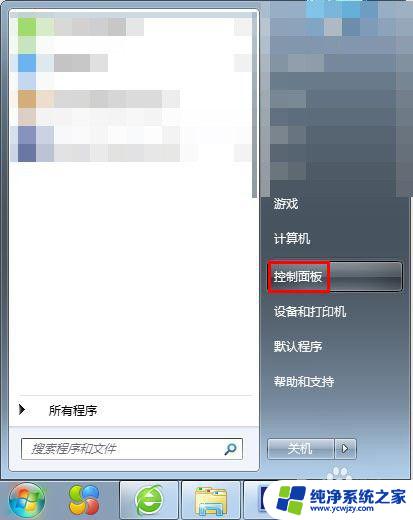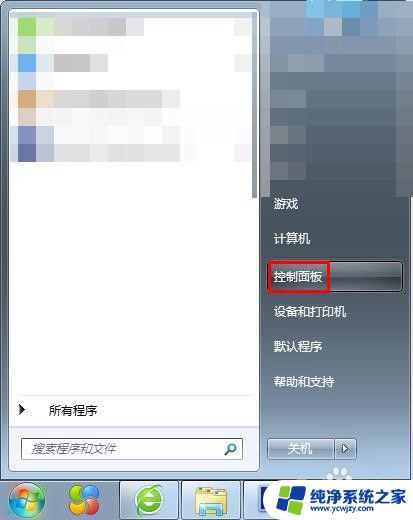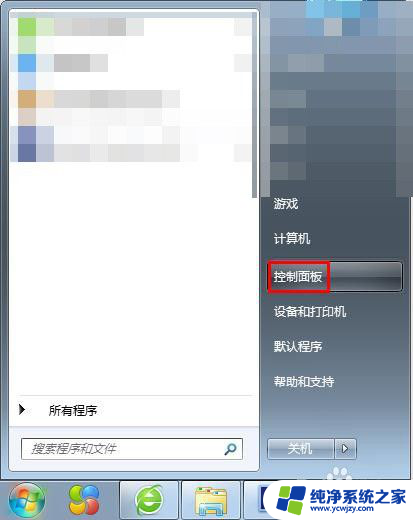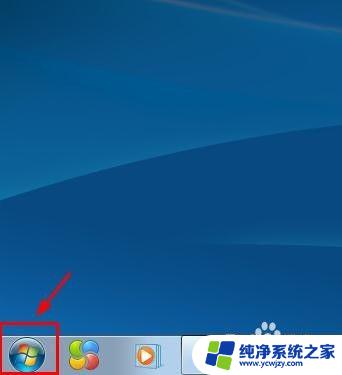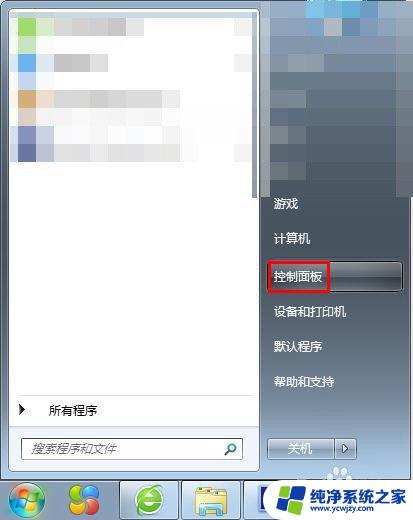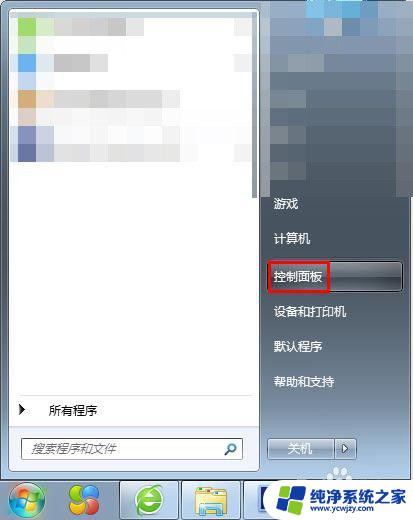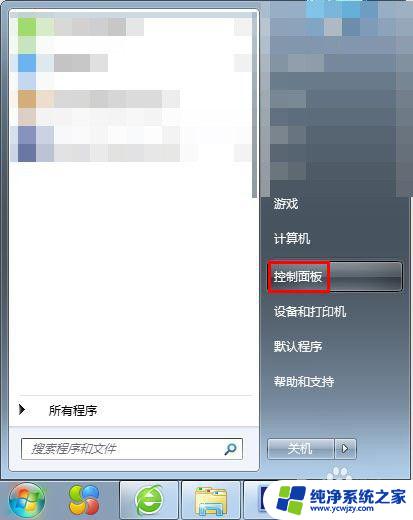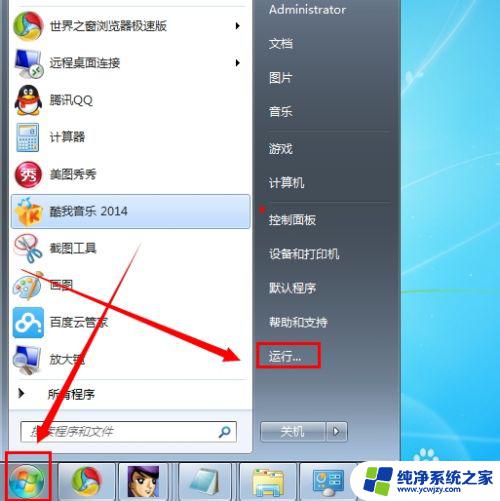win7电脑怎么设置动态壁纸 win7电脑如何下载锁屏动态壁纸
更新时间:2023-06-06 09:26:08作者:yang
win7电脑怎么设置动态壁纸,现在越来越多的人喜欢将自己的电脑个性化定制,而设置动态壁纸和下载锁屏动态壁纸则是其中两个重要的选项,对于Windows 7用户来说,如何实现这两项功能呢?下面我们一起来了解一下。
步骤如下:
1.第1步在桌面上右键点击,然后选择最下方的个性化设置。
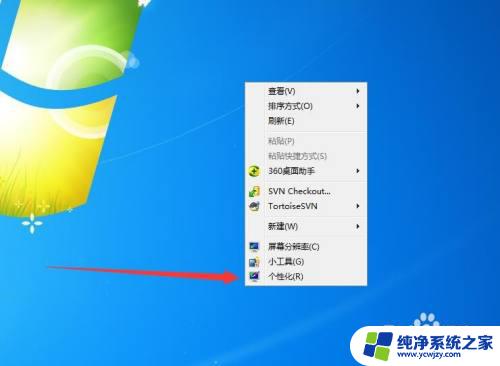
2.第2步进入到个性化设置后,在个性化设置中点击更改锁屏保护壁纸
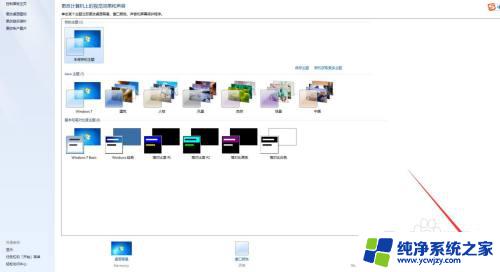
3.第3步进入到更改中后,这里首先我们需要将其选择成WPS画报。如果没有需要先安装,然后点击设置功能按钮。
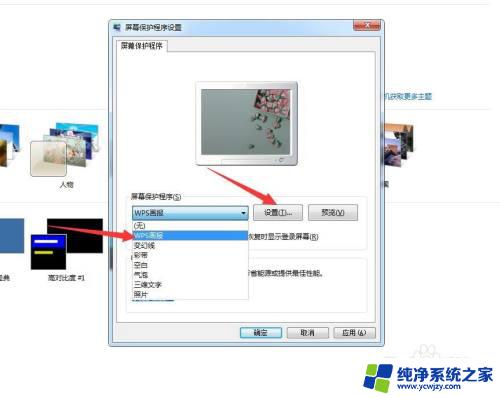
4.第4步选择一个你想要设置的主题类型,然后直接点击勾选。
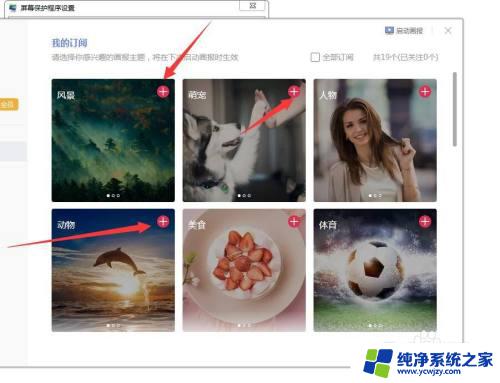
5.第5步勾选完成以后,就会出现如图所示的已经勾选的字样。此时返回点击确定。
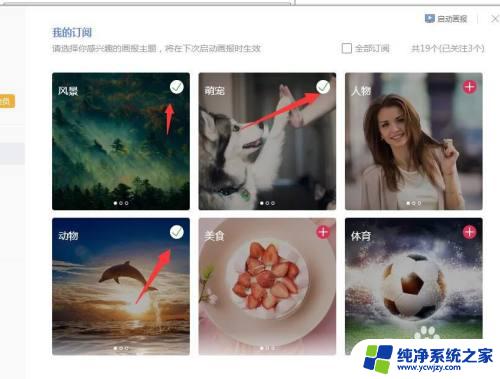
6.第6步如图所示,直接点击应用就可以完成设置。此时如果说返回到桌面上就会有锁屏。
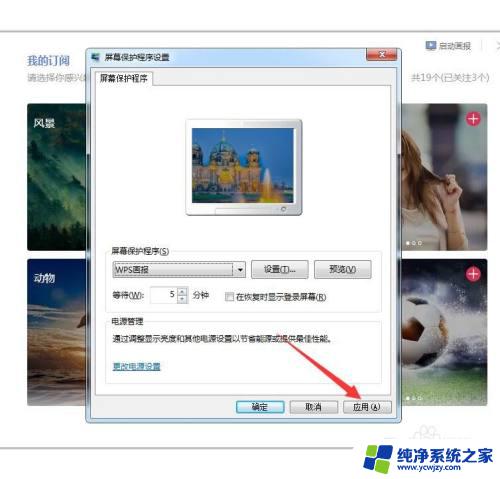
以上就是win7电脑怎么设置动态壁纸的全部内容,如果还有不理解的地方,可以按照小编的方法进行操作,希望这篇文章能帮助到大家。